今回はまだ何も設定されていない自作アバターに表情を付けるやり方をまとめました。
今まではWrite Defaults(WD)ありで作っていたのですが、今回はWrite Defaultsなしのやり方です。
こんな感じでメニューから表情を変えることができます。
今回のやり方はこのツールが出る前にやっていた方法です。
1から自分で設定するのが面倒!ハンドサインにも表情を付けたいし、もっと手っ取り早く表情を設定したい!という方はこちらのツールがオススメです。FaceEmoの使い方はマニュアルに載ってるので簡単にできると思います。
ハンドサインにもつけたい方にFXやメニューをまとめたものを無料配布しました。
詳しくはこちらの記事をご覧ください。
まずはじめに
すでにVCCからアバターをアップロードできるまでの準備が終わっているものと想定しています。
プロジェクトを開く前にVCCの「Manage Project」からManage Packagesに以下のものがあることを確認してください。バージョンはこの通りでなくてもかまいません。その時のバージョンに合わせたものを選んで下さい。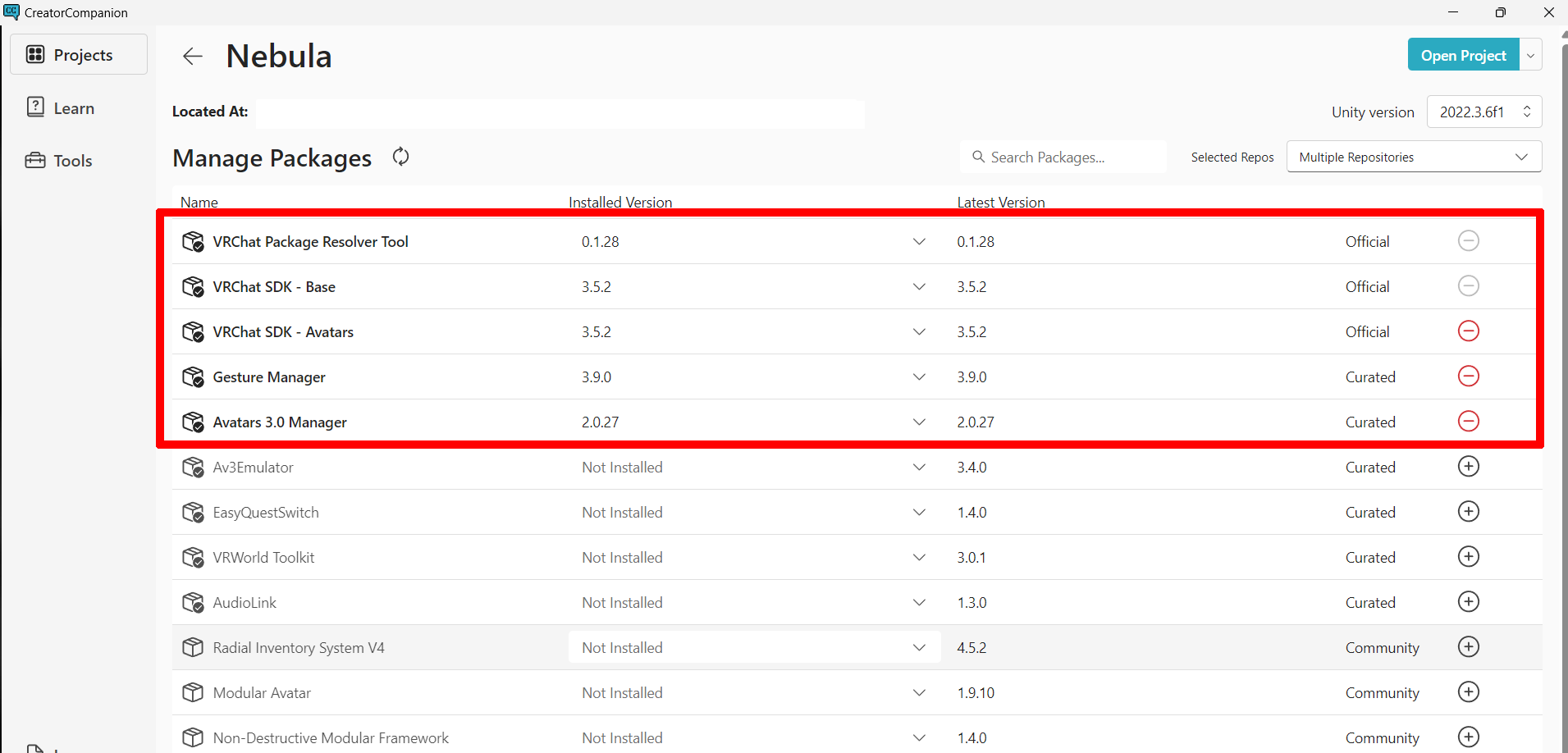
自分用にFXレイヤーとメニューとパラメーターをまとめたものを無料配布しましたので
こちらからダウンロードしてVCCにインポートして下さい。
設定方法
youtubeに設定方法をまとめました。ざっくりと文章でまとめるとこんな感じです。
①Face_menuのUnityパッケージをインポートする。
②アバターのFXにFace_FXを指定する。(WDありならFace_FX_WDを選択する)
③表情のアニメーションを作成する。(リップシンクや自動瞬きのシェイプキーは使わず作成する)
④FXにデフォルト表情と変化したい表情の設定をする。(WDありならデフォルトの表情の設定は不要)
⑤Exprettions MenuとParametersを指定する。
⑥必要であればメニューの名前をわかりやすいものに変える。
⑦Gesture Managerからメニューの動作確認をする。
表情のメニューは8×3で24種類まで登録できます。
そんなに必要ない!って方はFace_ExpressionsMenuから表情メニュー2や3をDeleteしてもOKです。
また、表情の変化中にもリップシンク(口パク)を動かしたい場合はFXレイヤーのlipsysncの歯車のマークを0にしてください。
Write Defaults(WD)ありとなしの違いとは
私は今までWDありで表情の変化や服のオンオフを作っていました。
何故かというと、MMDワールドで表情ありで踊らせたいときや、途中で衣装を変えたり脱がせたいときなんかはWDあり方が楽だからです。(動画の最後にあるように)
WDなしでもMMDワールドで表情を付けて動かす方法はあるみたいです。こちらでは説明しませんが、興味があれば調べてみてください。
※アバターがMMD対応の設定がされていない場合はWDありでもなしでも表情は動きません。
しかし、VRChatではWDはなしのほうがいいらしいです。
そもそもWDとは何か?といっても私もまだよくわかっていないのですが、表情など何か変化があった時など元の値(デフォルト)に戻してくれる機能のようです。
でもこの自動でデフォルトに戻してくれる機能がバグを起こすことがあるらしいです。
自分が見た限りバグっているところは見たことがないんですが、もしかしたら自分からは大丈夫でも他の人からはバグって見えたりする可能性があるのかもしれません。
自分の用途に合わせてWDあり、なしでFXレイヤーの設定をしてみてください。
↓この記事が役に立ったと思ったら高評価ボタンをよろしくお願いします!








コメント